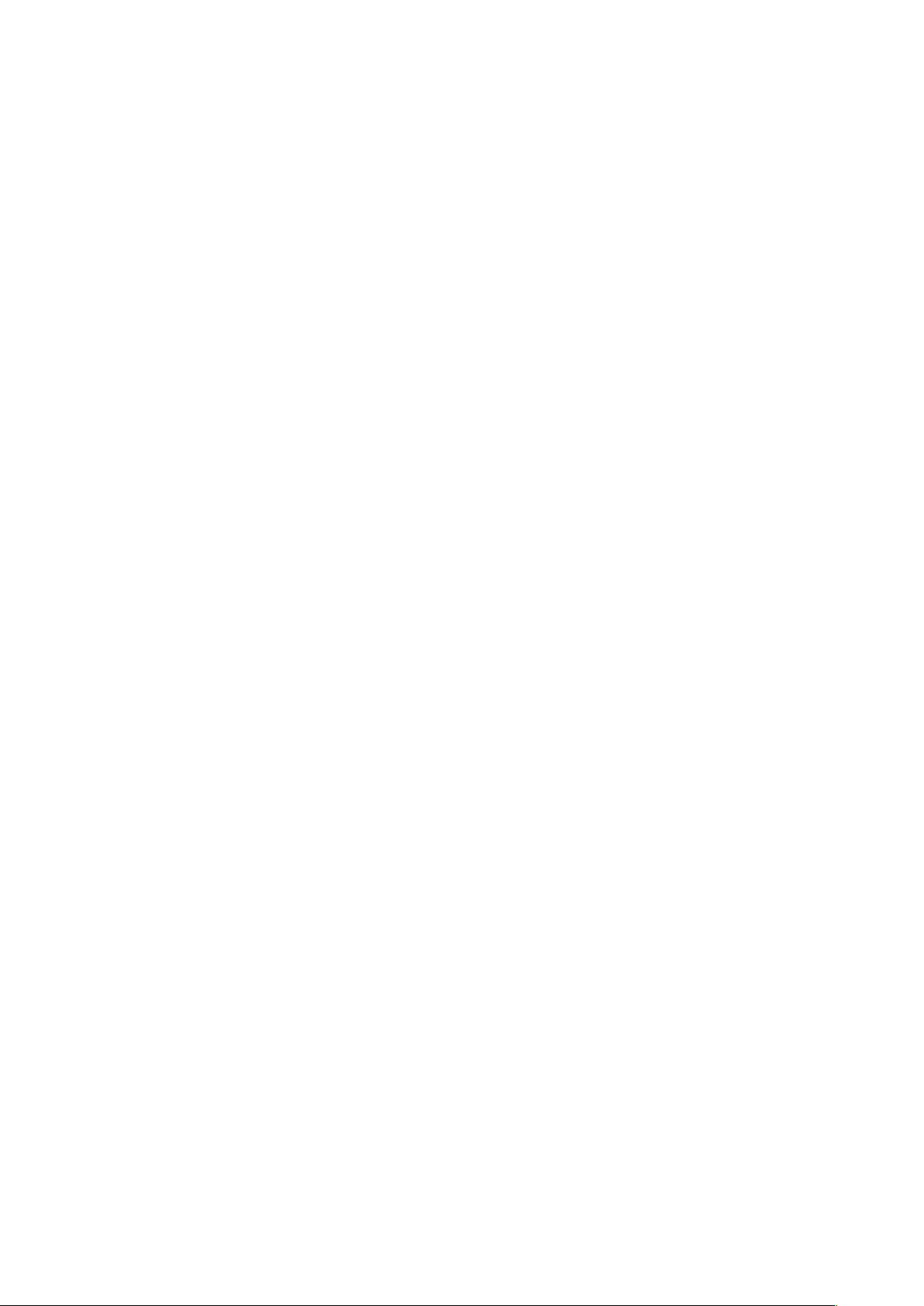-
Heater 8176 in december 2022 gekocht, nauwelijks gebruikt. Reageerde voorgaande jaren normaal. Bij aanzetten heden echter geeft de display 7 aan en reageert op de + of - aanduiding, door niet verder dan 8 en dan op 0 te gaan. Verwarmt wel , maar zowel de display geeft niet de kamertemperatuur aan en reageert niet op het instellen. De bediening doe ik uitsluitend handmatig. Functioneert het apparaat niet meer of dosis iets verkeerd.
Reageer op deze vraag Misbruik melden
Gesteld op 17-11-2024 om 18:06 -
diverse keren via de handleiding geprobeerd om de flinq foc 8176 te resetten en heb deze een aantal uren de aan/uit knop en de stekker uit het stopcontact gezet, is dit nog steeds niet gelukt. Geen knipperend led lampje op het panel.
Reageer op deze vraag Misbruik melden
De stekker is een normale rubberen contactstekker. Gesteld op 10-2-2023 om 11:16-
Ik had hetzelfde probleem vandaag. Maar mocht je het nog nodig hebben :
Waardeer dit antwoord Misbruik melden
5 sec op de "mode-knop" drukken (high of low mode)
Dan start het knipperen en kan je het toestel toevoegen in de app. Geantwoord op 21-1-2024 om 11:59
-
-
Ik heb het nieuwe apparaat ontvangen, maar het apparaat is in werking gesteld aan de zijkant met de hoofdschakelaar.
Reageer op deze vraag Misbruik melden
via de powerknop kan ik het displayt niet opstarten ? Gesteld op 4-1-2023 om 14:58 -
ikheb problemen met de timer
Reageer op deze vraag Misbruik melden
instelling om na bepaalde tijd te stoppen is geen probleem maar het lukt niet om in te stellen om op een bepaald tijdstip bvb na 6uur vanzelf op te startenj
als ik bvb om 18u zou willen dat het toestel start en ik stel het in om 14u hoe moet ik het doen om na 4u het toestel automatisch te startren Gesteld op 9-12-2021 om 18:10